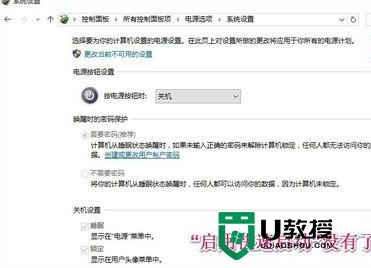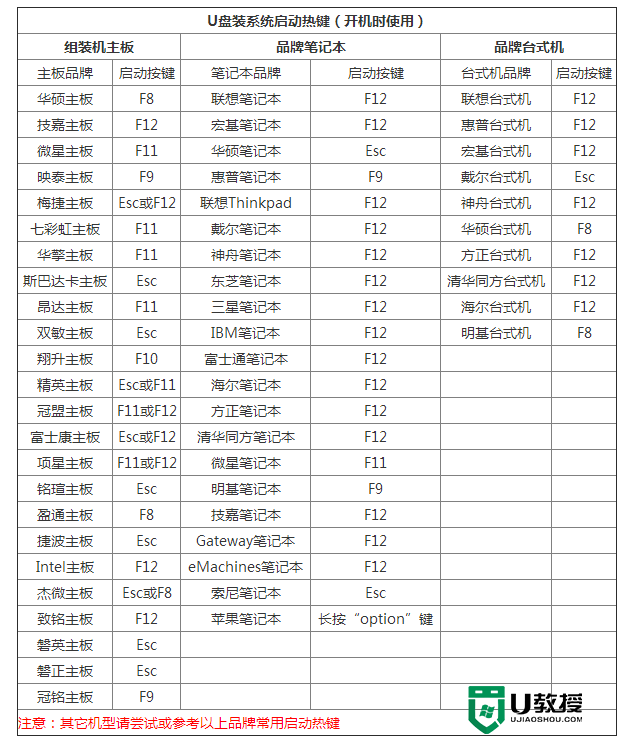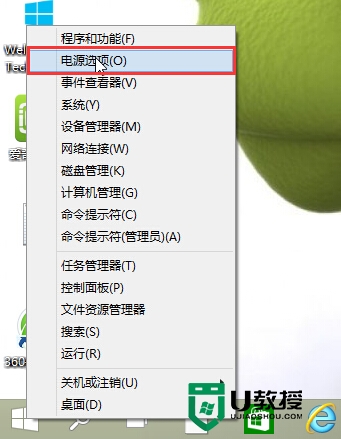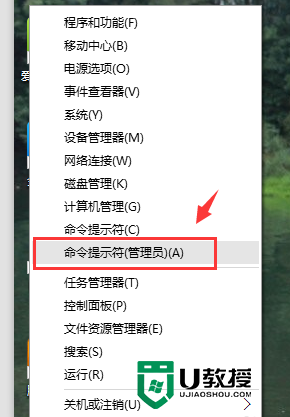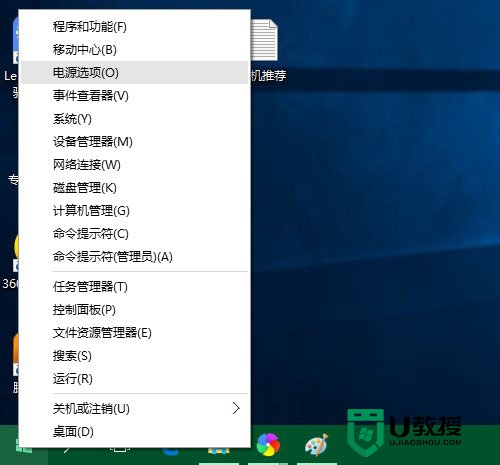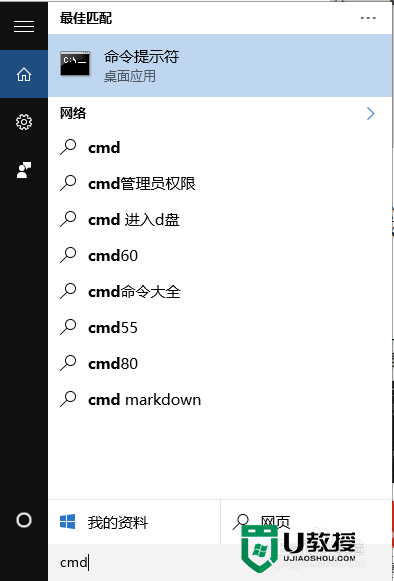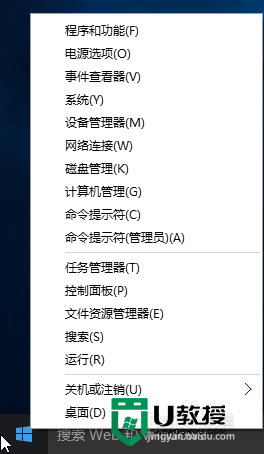w10开速启动怎么设置|w10设置快速启动的方法
时间:2017-04-06作者:ujiaoshou
w10开速启动怎么设置?需要怎么才能让w10系统快速启动,下面就跟大家说说具体的处理方法,有需要的用户可以看看。
具体的设置方法:
1、点击开始,选择“控制面板”项;
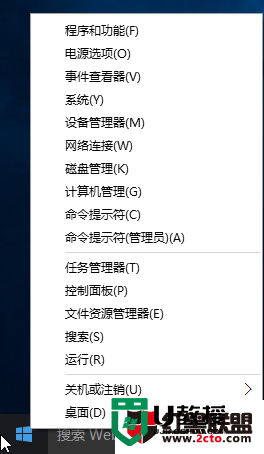
2、进入“控制面板”界面,选择“系统和安全”;
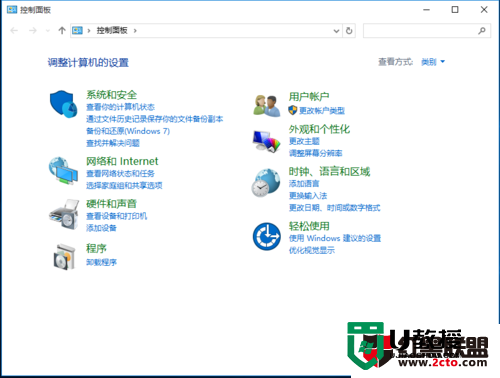
3、找到“电源选项”,选择下面的“更改电源按钮的功能”项;
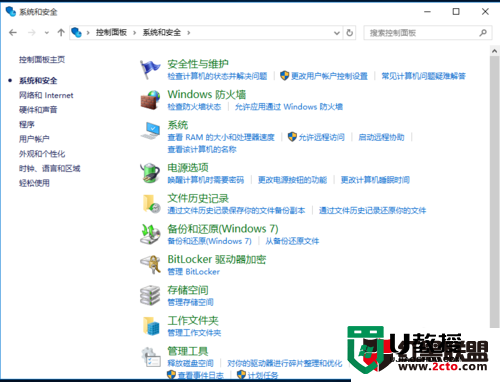
4、点击“更改当前不可用的设置”;
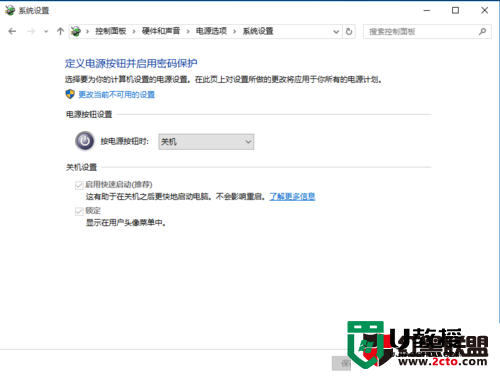
5、将“启用快速启动”前面的框打勾表示开启此功能。
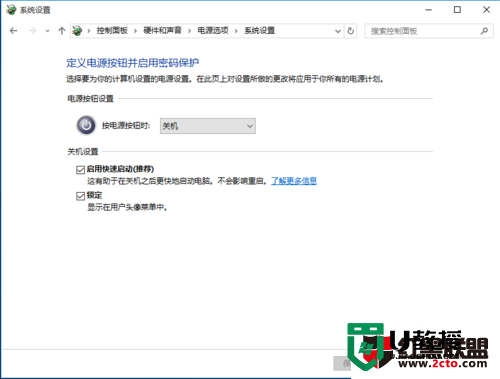
6、将“启用快速启动”前面的勾取消掉表示关闭此功能。
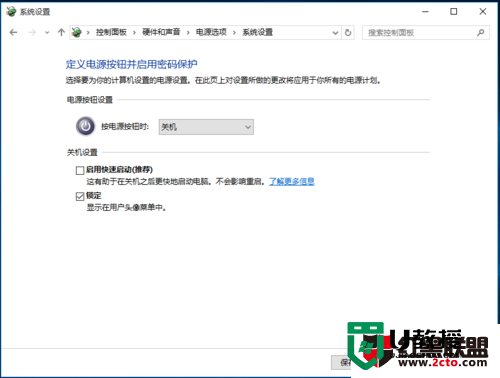
以上就是u教授小编跟大家分享的【w10开速启动怎么设置】教程,希望能帮到有需要的用户,如果想知道一键制作usb启动盘的方法,或者是其他系统的问题的话,都可以上u教授官网查看。